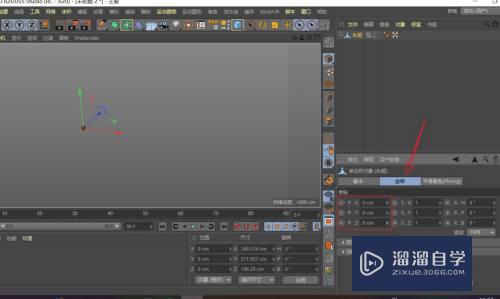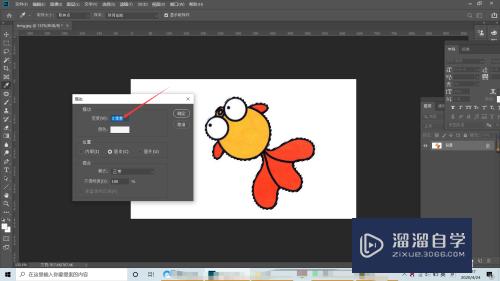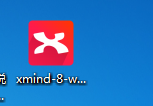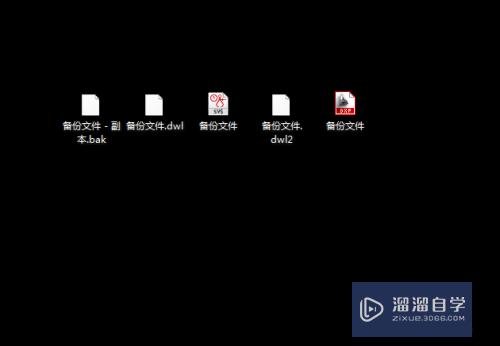PS如何快速自制表情包(ps如何快速自制表情包图片)优质
相信大家现在聊天都少不了表情包。那么当我们想自己制作表情包时。要怎么解决呢?方法很简单。下面小渲就带大家来看看方法。希望本文内容能够给大家带来帮助。
如果您是第一次学习“PS”那么可以点击这里。免费试学PS最新课程>>

工具/软件
硬件型号:联想(Lenovo)天逸510S
系统版本:Windows7
所需软件:PS CS6
方法/步骤
第1步
打开两张素材图。

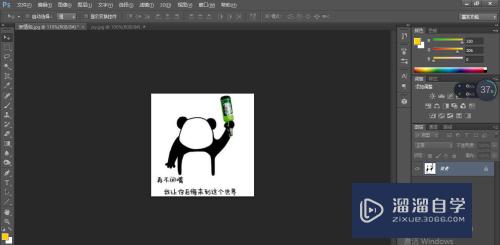
第2步
用套索工具选出人物脸部。再用移动工具拖到表情包图。
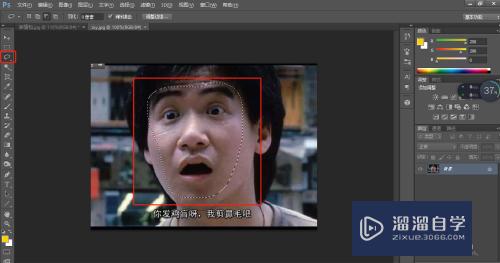
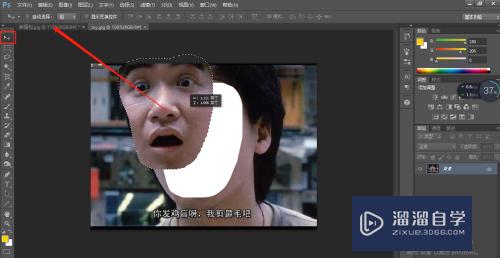
第3步
Ctrl+T自由变换大小。调整合适位置。
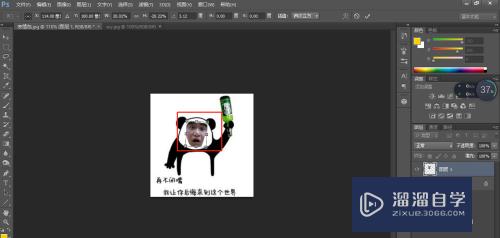
第4步
Ctrl+shift+U去色。
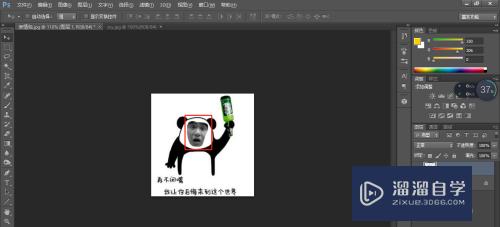
第5步
Ctrl+L调出色阶。移动小方块。是黑色更黑。白色更白。这样表情包就做好啦。
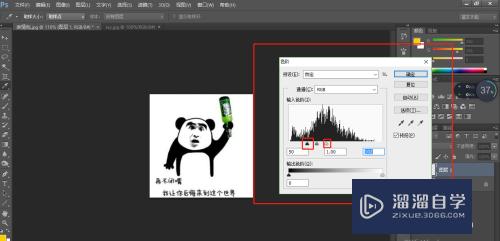

以上关于“PS如何快速自制表情包(ps如何快速自制表情包图片)”的内容小渲今天就介绍到这里。希望这篇文章能够帮助到小伙伴们解决问题。如果觉得教程不详细的话。可以在本站搜索相关的教程学习哦!
更多精选教程文章推荐
以上是由资深渲染大师 小渲 整理编辑的,如果觉得对你有帮助,可以收藏或分享给身边的人
本文标题:PS如何快速自制表情包(ps如何快速自制表情包图片)
本文地址:http://www.hszkedu.com/68584.html ,转载请注明来源:云渲染教程网
友情提示:本站内容均为网友发布,并不代表本站立场,如果本站的信息无意侵犯了您的版权,请联系我们及时处理,分享目的仅供大家学习与参考,不代表云渲染农场的立场!
本文地址:http://www.hszkedu.com/68584.html ,转载请注明来源:云渲染教程网
友情提示:本站内容均为网友发布,并不代表本站立场,如果本站的信息无意侵犯了您的版权,请联系我们及时处理,分享目的仅供大家学习与参考,不代表云渲染农场的立场!